Fußzeilen werden im unteren Teil einer Folie platziert und auf drei Fußzeilenbereiche aufgeteilt: links ein Bereich für das Datum, in der Mitte einer für den Titel (oder beliebige andere Informationen) und rechts ein Bereich für Seitenzahlen.
Um diese Fußzeilenbereiche einzufügen und mit Inhalten zu füllen, rufen Sie den Ribbonbefehl Einfügen | Gruppe Text | Kopf- oder Fußzeile auf, der sowohl in der Masteransicht als auch in der normalen Folienansicht verfügbar ist.
Folgendes Dialogfenster erscheint:
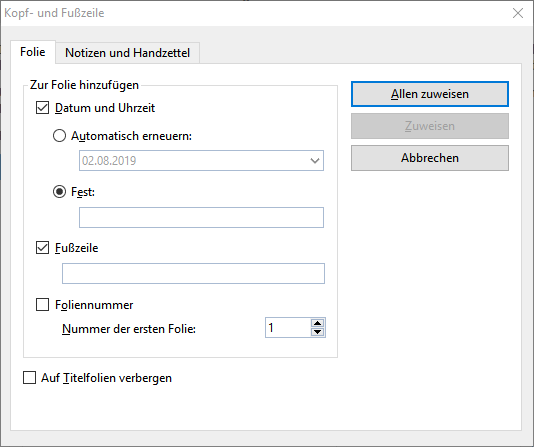
Vor jedem Bereich sehen Sie ein Kontrollkästchen. Schalten Sie dieses bei allen Bereichen ein, die auf der Folie erscheinen sollen. Ändern Sie dann die Inhalte der einzelnen Bereiche nach Wunsch.
Im Einzelnen stellt das Dialogfenster folgende Optionen zur Verfügung:
▪Im oberen Bereich des Dialogfensters können Sie festlegen, ob Datum und Uhrzeit auf der Folie erscheinen sollen. Dieses wird dann in der linken unteren Ecke der Folie angezeigt.
| Die Option Automatisch erneuern benutzt das Systemdatum und die Systemzeit und wird laufend aktualisiert. In der Auswahlliste darunter können Sie das Format von Datum und Zeit festlegen. |
| Die Option Fest erlaubt es Ihnen, ein beliebiges Datum, zum Beispiel das Datum der Erstellung der Präsentation, von Hand einzugeben. |
▪In den Bereich Fußzeile können Sie beliebigen Text eingeben, beispielsweise den Titel oder den Autor der Präsentation. Dieser Bereich wird zentriert in der Mitte angezeigt.
▪Der letzte Bereich der Fußzeile ist für die Anzeige der Foliennummer vorgesehen, die in der rechten unteren Ecke der Folie erscheint. Die Folien werden dazu automatisch durchnummeriert. Auf Wunsch können Sie hier noch festlegen, welche Nummer die erste Folie der Präsentation erhalten soll.
▪Häufig lässt man auf der Titelfolie einer Präsentation noch keine Fußzeilen anzeigen. Dies können Sie durch Aktivieren der Option Auf Titelfolien verbergen erreichen.
Mit den Schaltflächen auf der rechten Seite des Dialogfensters können Sie die vorgenommenen Einstellungen entweder auf alle Folien der Präsentation (Allen zuweisen) oder nur auf die vorher markierten Folien (Zuweisen) anwenden.
Hinweis: Die Schaltfläche Zuweisen ist in der Masteransicht nicht verfügbar, sondern nur in der normalen Folienansicht. Änderungen, die Sie in der Masteransicht im obigen Dialogfenster vornehmen, wirken sich stets auf alle Folien aus.
Daraufhin können Sie die eingefügten Bereiche auf der Folie selektieren und bei Bedarf weiter anpassen. Diese Änderungen wirken sich dann allerdings nur auf die aktuelle Folie aus.
Folgende Bearbeitungen sind möglich:
▪Um die Formatierung des Inhalts zu ändern, verwenden Sie die üblichen Befehle der Befehlsgruppen Zeichen und Absatz auf der Ribbonkarte Start.
▪Um einen Bereich zu verschieben, ziehen Sie ihn mit der Maus dorthin.
▪Um seine Größe zu ändern, ziehen Sie mit der Maus an den Greifern an seinen Rändern.
▪Sie können den Inhalt der Bereiche in jeder einzelnen Folie individuell editieren, indem Sie auf der Folie in einen erstellten Bereich hineinklicken und Ihre Änderungen direkt eintippen.
▪In der Befehlsgruppe Objekte auf der Ribbonkarte Start können Sie die Objekteigenschaften (Füllfarbe, Linienfarbe etc.) eines Bereichs bearbeiten.
▪Auf der kontextbezogenen Ribbonkarte Objekt (diese erscheint, sobald Sie eine Kopf- oder Fußzeile selektieren) finden Sie zusätzliche Optionen für die allgemeinen Objekteigenschaften, die denen von Textrahmen entsprechen, siehe Abschnitt Eigenschaften von Textrahmen über die Ribbonkarte ändern.
Hinweis: Wie Sie Fußzeilen mithilfe der Masteransicht für alle Folien bzw. nur für bestimmte Folienlayouts umsetzen können, erfahren Sie im Abschnitt Kopf- und Fußzeilen in der Masteransicht ändern.